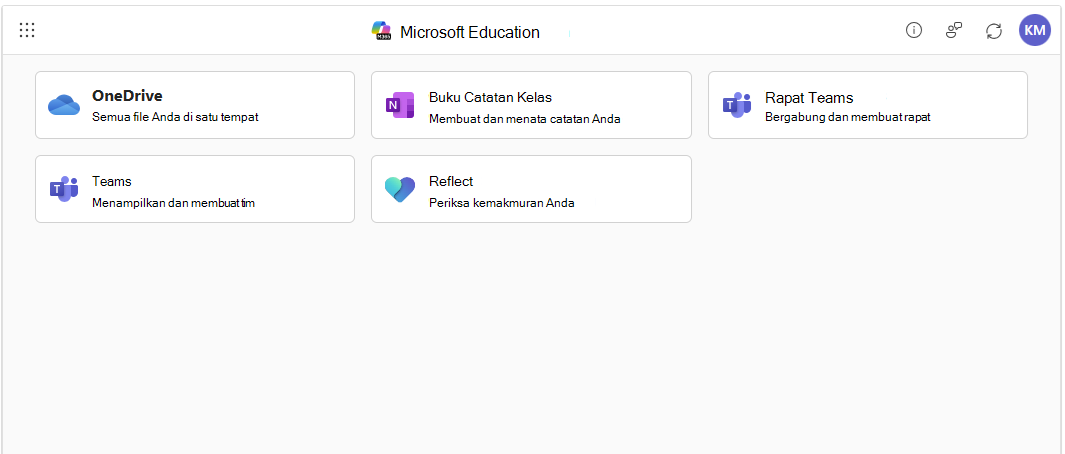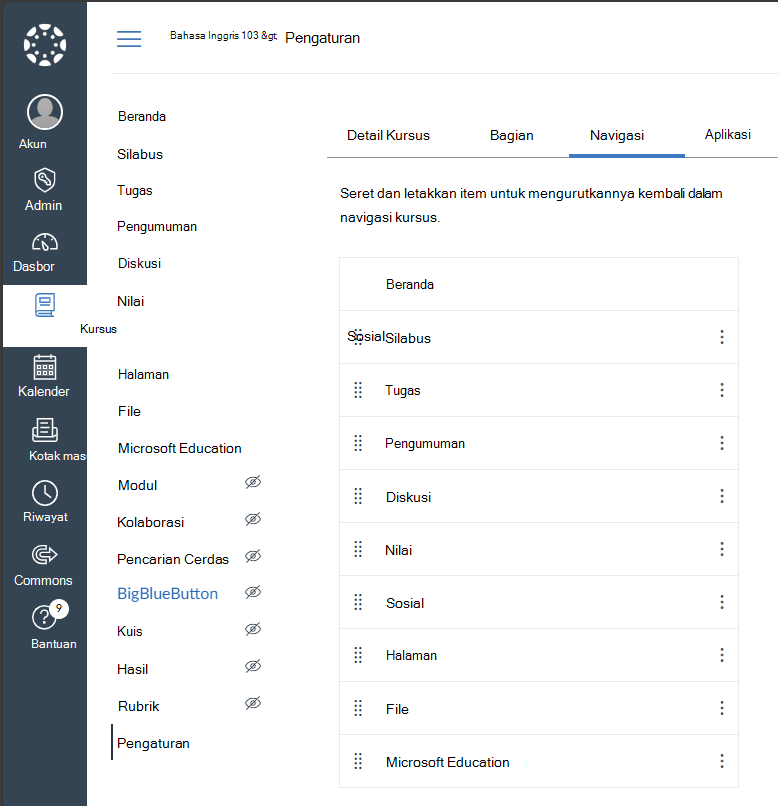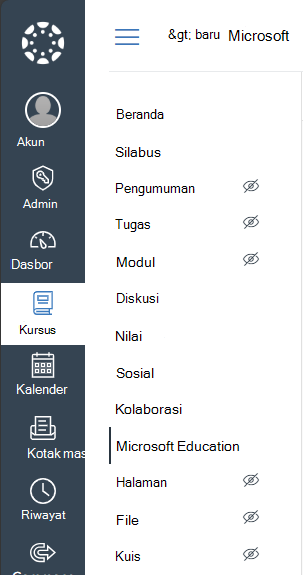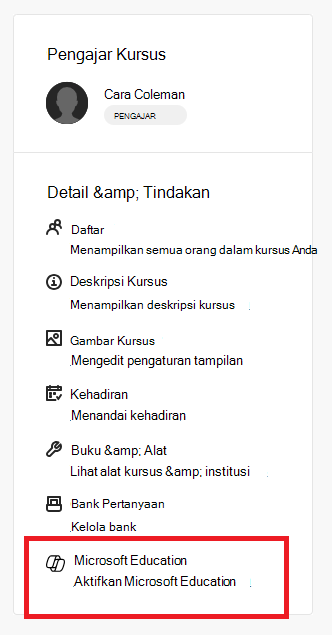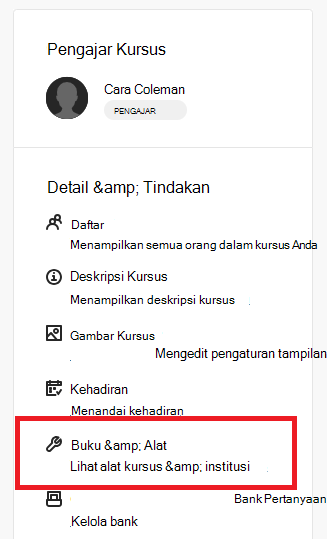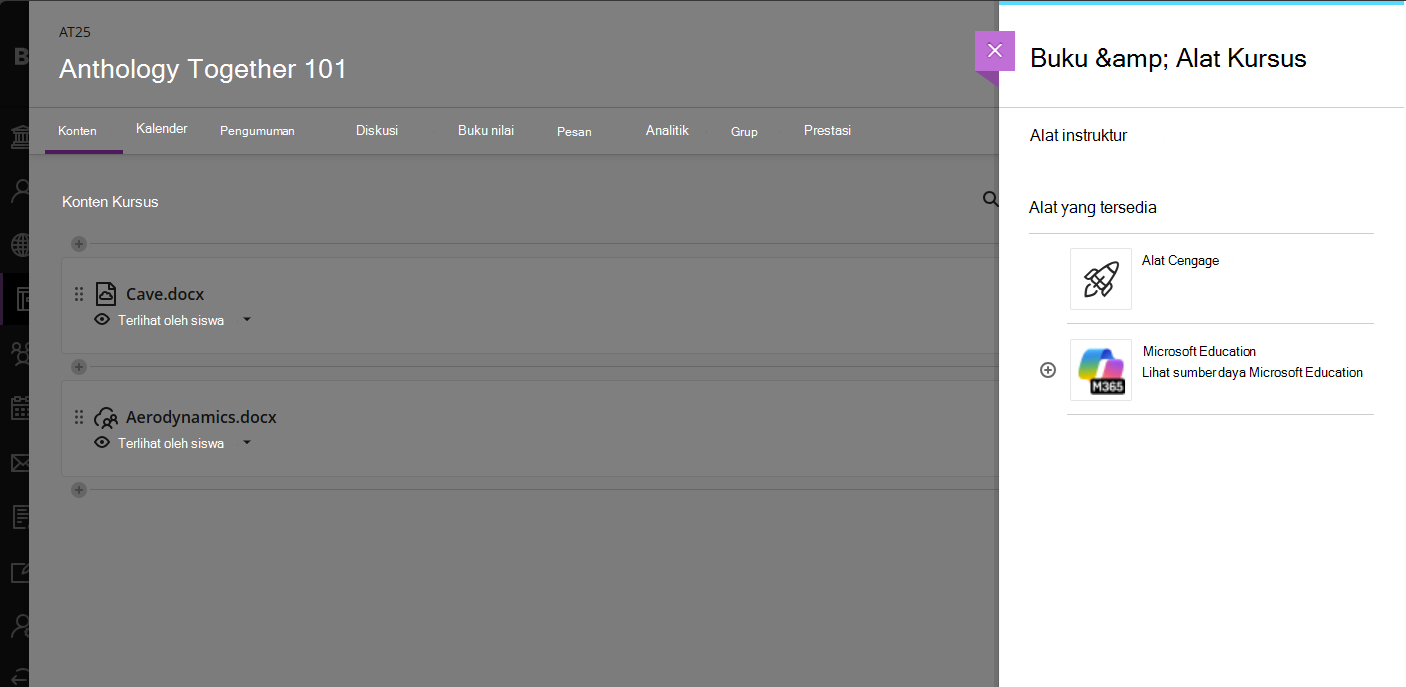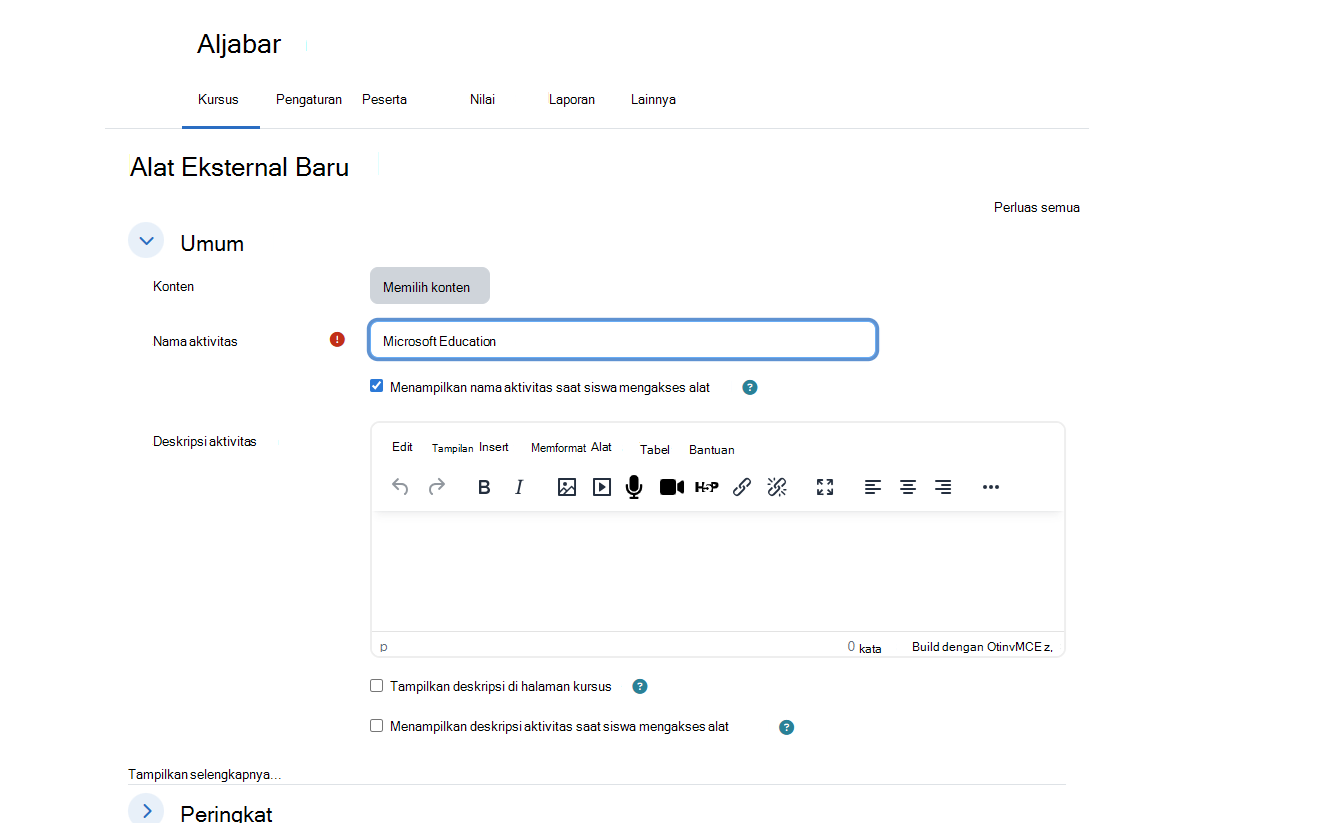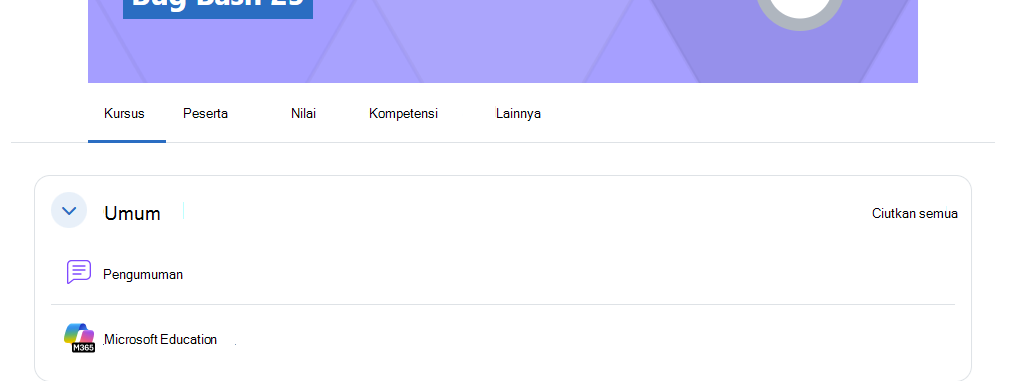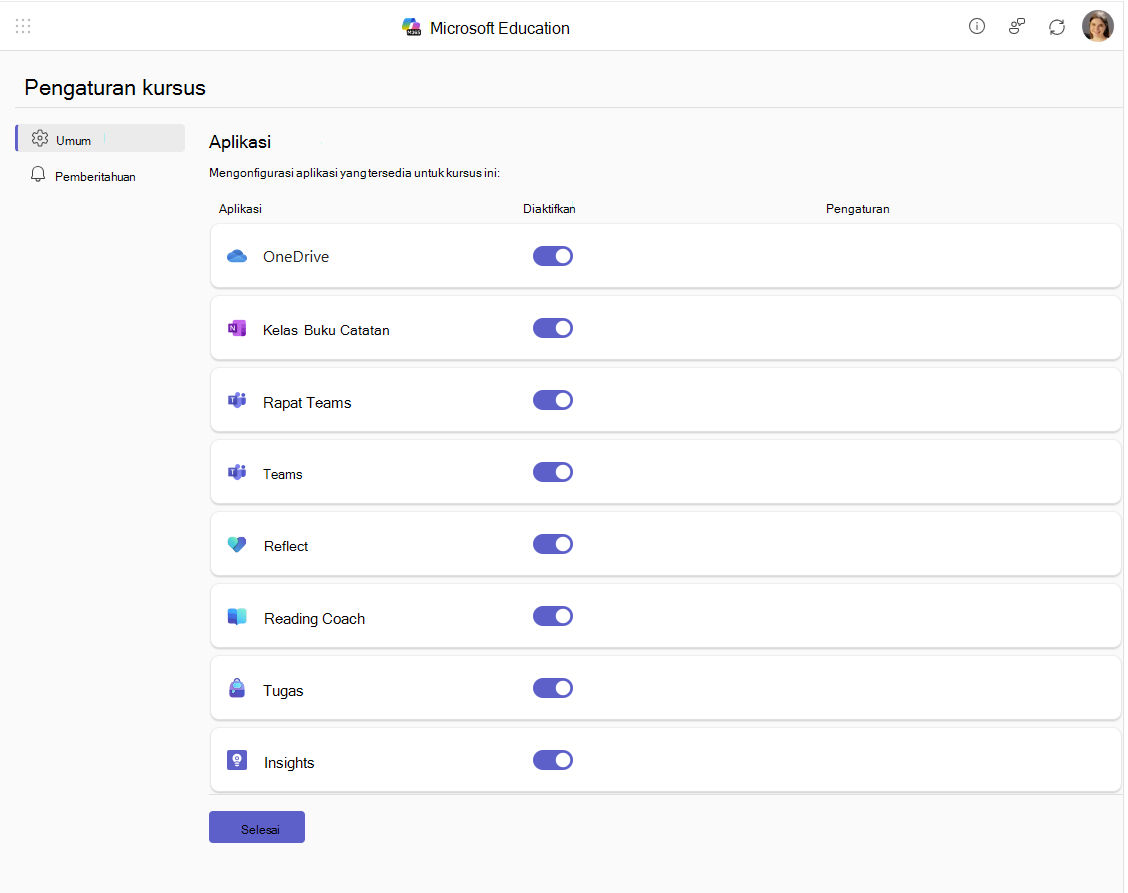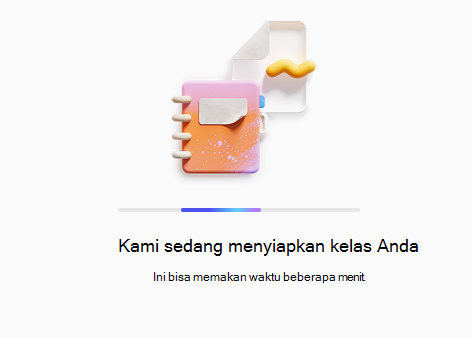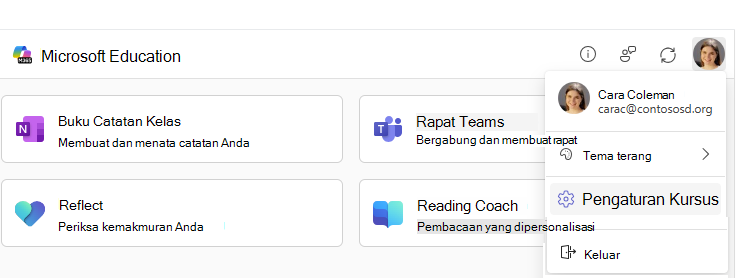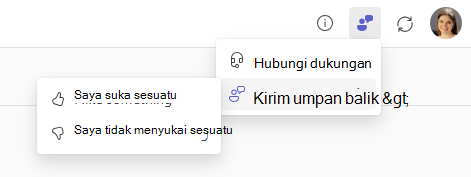Catatan:
-
Kami telah menyederhanakan pengalaman LTI (Learning Tools Interoperability) kami untuk pelanggan pendidikan dengan Microsoft 365 LTI. Untuk informasi tentang cara menyebarkan pengalaman baru, silakan tinjau instruksi Microsoft 365 LTI gambaran umum dan penyebaran untuk admin LMS.
-
Alat LTI Class Teams dan Meetings klasik akan terbenam pada 15 September 2025. Untuk informasi selengkapnya, silakan tinjau FAQ matahari terbenam Teams LTI.
Microsoft Education dan mitra pihak ketiga kami memahami bahwa arus pengajaran dan pembelajaran terkadang melewati batas solusi. Kami bekerja untuk memberikan pengalaman yang mulus untuk membuat pengajar dan peserta didik fokus pada tujuan mereka, daripada harus beralih alat. Kami mengintegrasikan produk Microsoft di mana pun pengajaran dan pembelajaran terjadi, termasuk di dalam dan di samping Learning Management System (LMS).
Kami telah bekerja sama dengan mitra LMS kami untuk membuat integrasi menggunakan standar Learning Tools Interoperability (LTI®) yang menghadirkan yang terbaik dari Microsoft secara langsung ke dalam LMS Anda.
Memperkenalkan Microsoft 365 LTI
Aplikasi Microsoft 365 LTI menghadirkan pengalaman Microsoft 365 Education seperti Tugas dan Akselerator Pembelajaran, file OneDrive dan Microsoft 365, Teams untuk kolaborasi, Rapat Teams, Buku Catatan Kelas OneNote, dan banyak lagi ke LMS Anda. Administrator LMS mengontrol aplikasi mana yang tersedia untuk organisasi mereka, dan pendidik mengontrol aplikasi mana yang tersedia dalam kursus mereka.
Mengakses dan mengonfigurasi dasbor Microsoft Education untuk kursus Anda
Untuk memulai, konfirmasikan dengan admin LMS Anda bahwa Microsoft 365 LTI disebarkan dan siap digunakan dalam kursus LMS Anda. Admin LMS Anda akan memutuskan aplikasi apa yang diaktifkan untuk organisasi Anda, dan Anda dapat memutuskan aplikasi mana yang diaktifkan untuk digunakan dalam kursus Anda.Untuk meluncurkan dasbor Microsoft Education dan mengakses aplikasi Microsoft Education dalam kursus, ikuti langkah-langkah untuk LMS Anda.
-
Masuk ke Kanvas dan pilih kursus Anda.
-
Munculkan item Microsoft Education dalam tautan navigasi kursus Anda di Pengaturan -> Navigasi jika belum diaktifkan di menu Anda
-
Klik link navigasi Microsoft Education di menu kursus Anda.
-
Masuk ke Blackboard dan buka kursus Anda.
-
Di panel Detail & Tindakan di sebelah kanan, Anda mungkin memiliki pilihan tergantung pada apa yang telah diaktifkan oleh organisasi Anda.
-
Jika menu Microsoft Education tersedia, institusi Anda telah mengaktifkan sinkronisasi Tim otomatis untuk kursus Anda yang akan membuat dan membuat Tim Microsoft tetap sinkron dengan daftar kursus untuk Anda. Klik tautan Microsoft Education → Aktifkan Microsoft Education untuk mengaktifkan fitur sinkronisasi Teams dan ikuti perintahnya. Setelah diaktifkan, Anda dan siswa Akan dapat mengakses dasbor Microsoft Education melalui tautan tersebut.
-
Jika tidak melihat menu Microsoft Education, Anda dapat mengklik tautan Alat Buku & → Tampilkan Kursus & Alat Institusi dan klik item Microsoft Education untuk mengakses dasbor aplikasi.
-
-
Masuk ke Schoology dan pilih kursus Anda dari Dasbor Kursus
-
Dari menu Opsi Couse di sebelah kiri, pilih tautan Microsoft Education untuk membuka dasbor aplikasi.
-
Masuk ke Brightspace dan klik kursus Anda di daftar Kursus Saya
-
Admin Anda mungkin telah menambahkan tautan Microsoft Education ke menu kursus Anda, atau Anda mungkin dapat Menyesuaikan navbar kursus Anda - jika tidak Anda bisa mengklik item menu Lainnya (panah bawah) untuk melihat Alat Kursus → alat Kursus Lainnya dan menemukan tautan Microsoft Education.
-
Masuk ke Moodle dan klik kursus Anda dalam tampilan Kursus Saya.
-
Aktifkan sakelar Mode Edit di kanan atas di samping gambar profil Anda.
-
di tab Kursus, klik + Tambahkan aktivitas atau sumber daya dan klik tab Aktivitas dalam dialog.
-
Klik aktivitas Microsoft Education .
-
Dalam dialog Alat Eksternal Baru, isi nama alat sebagai Microsoft Education dan isi deskripsi secara opsional, dan pengaturan lain untuk alat tersebut, lalu klik tombol simpan dan kembali ke kursus .
-
Klik tautan Microsoft Education dalam daftar konten kursus untuk memperlihatkan dasbor dan mengakses aplikasi.
Microsoft 365 LTI dapat ditambahkan ke sistem manajemen pembelajaran apa pun yaitu LTI 1.3 Keunggulan konforman. Alur menu dapat bervariasi untuk mengakses alat Microsoft Education dalam kursus, tetapi secara umum akan ada penempatan tingkat kursus yang meluncurkan LTI sebagai Tautan Sumber Daya dan menyediakan akses ke dasbor Microsoft Education dalam kursus untuk instruktur dan siswa.
Konfigurasi First-Time dalam Kursus
Jika ini adalah pertama kalinya Anda mengakses aplikasi Microsoft Education dalam kursus, Anda akan dibawa ke pengalaman jalankan pertama Pengaturan Couse untuk mengonfigurasi aplikasi dan pengaturan Anda.
Catatan: Menu Pengaturan Couse akan muncul untuk siapa saja yang memiliki peran instruktur dalam kursus. Namun, admin LMS Anda dapat memilih untuk mengunci pengaturan tingkat kursus dan menyembunyikan menu pengaturan kursus, jadi jika Anda tidak diminta untuk opsi pada akses pertama dan menu Pengaturan Kursus tidak terlihat, kemungkinan inilah alasannya.
Pengalaman Aplikasi yang disertakan dalam Microsoft 365 LTI
Microsoft 365 LTI adalah alat LTI tunggal yang disebarkan ke LMS Anda yang berisi banyak fitur Microsoft 365 untuk Pendidikan dan menyertakan penempatan di dalam LMS Anda yang memungkinkan pendidik dan siswa mengakses fitur di mana mereka membutuhkannya dalam alur pembelajaran sehari-hari, dan sebagai sumber daya untuk kursus.
Sumber Daya Pendidik
Gunakan tautan Pelajari Selengkapnya di bawah setiap deskripsi aplikasi/fitur untuk mempelajari cara menggunakan pengalaman Microsoft Education ini dalam kursus LMS Anda.
& Akselerator Pembelajaran Tugas Microsoft Education
LTI Tugas Microsoft Education menghadirkan Akselerator Pembelajaran: Kemajuan Membaca, Progres Matematika. Progres Pencarian dan Progres Pembicara bersama dengan beberapa pengiriman dokumen, Microsoft Forms, Halaman OneNote, rekaman Flip Video, dan semua fitur AI generatif baru Tugas ke kursus LMS Anda. Integrasi ini memungkinkan Anda menambahkan Tugas Microsoft dan Akselerator Pembelajaran langsung ke dalam tugas LMS atau daftar konten tempat siswa dapat meluncurkan dan menyelesaikannya serta menyinkronkan nilai dan umpan balik yang dibantu AI secara otomatis ke buku nilai LMS.
Catatan: Tugas tidak muncul di dasbor aplikasi Microsoft Education sebagai aplikasi - Item menu Microsoft Education untuk membuat atau menyalin tugas dapat diakses dari menu LMS tempat Anda menambahkan konten, tugas, atau materi ke kursus:
-
Di Canvas, Microsoft Education dapat diakses dari Tugas ... (lainnya), atau dari add (+) pada modul
-
Dalam Schoology, Microsoft Education dapat diakses dari menu Materi bagian
-
Di Blackboard, Konten Microsoft Education dapat diakses melalui kursus Pasar Konten
-
Di D2L/Brightspace, Microsoft Education dapat diakses melalui kursus Konten -> Daftar Aktivitas yang Ada
-
Untuk Moodle, Microsoft Education dapat diakses melalui opsi + Tambahkan aktivitas atau sumber daya menggunakan opsi Pilih Konten
(segera hadir) Pelajari Selengkapnya tentang menggunakan tugas Microsoft Education & Akselerator Pembelajaran dalam kursus LMS Anda
File OneDrive dan Microsoft 365
Integrasi file Microsoft OneDrive dan Microsoft 365 menghadirkan Word, PowerPoint, pemirsa dan editor Excel beserta PDF, pemutar video Stream, dan gambar serta langsung ke alur kerja LMS terpenting Anda yang mencakup:
-
Menautkan dan menyematkan dokumen dan video sebagai sumber daya dan konten kursus
-
Gunakan Microsoft 365 Copilot untuk mengedit dan mentransformasi konten langsung di dalam LMS Anda
-
Menetapkan dokumen sebagai tugas LMS
-
Siswa mengedit dan mengirimkan dokumen sebagai bagian dari tugas LMS
-
Dokumen kolaboratif untuk anggota kursus dan grup
Microsoft 365 LTI menghadirkan pengalaman pengguna modern, lengkap dengan pemilih file Microsoft OneDrive yang diperluas dan pengalaman pengeditan yang disematkan yang kaya untuk file Office.(segera hadir) Pelajari Selengkapnya tentang cara memanfaatkan file Microsoft 365 dalam kursus LMS Anda.
Buku Catatan Kelas OneNote
Gunakan Buku Catatan Kelas OneNote untuk membuat buku catatan bersama dan menautkannya ke kursus Anda untuk memudahkan penemuan dan akses. Buku Catatan Kelas OneNote membuat ruang privat untuk setiap konten siswa yang hanya terlihat oleh instruktur kursus, dan instruktur bisa mendistribusikan Halaman OneNote dengan konten kursus ke kelas mereka dengan mudah.Halaman OneNote bisa digunakan untuk pembuatan catatan, jurnal, penintaan untuk menulis, menggambar dan cocok untuk matematika, musik, dan seni, atau kapan saja ada kebutuhan untuk menata dan berkolaborasi pada konten dengan siswa Anda. Halaman OneNote juga dapat ditetapkan dan diserahkan menggunakan Tugas Microsoft Education.
Siswa yang sudah ada dan baru yang terdaftar dalam kursus LMS Anda bisa mengakses buku catatan secara otomatis tanpa harus menambahkannya.
Pelajari Selengkapnya tentang cara membuat dan menggunakan Buku Catatan Kelas OneNote dalam kursus LMS Anda
Rapat
Aplikasi Rapat menggabungkan rapat Teams ke dalam kursus LMS. Pendidik dan siswa bisa menampilkan rapat mendatang dan sebelumnya, menemukan dan memutar rekaman rapat, menjadwalkan rapat individual atau berulang, dan dengan mudah bergabung dalam rapat yang terkait dengan kursus, semuanya dari dalam LMS mereka.Pelajari Selengkapnya tentang cara menggunakan Rapat Teams dalam kursus LMS Anda
Teams
Aplikasi Teams membantu pendidik dan siswa menavigasi antara LMS dan Teams mereka.
Pengguna dapat mengakses tim kursus langsung melalui dasbor Microsoft Education untuk kursus tidak diragukan lagi tim mana yang merupakan kolaborasiPelajari Selengkapnya tentang menggunakan Microsoft Teams dalam kursus LMS Anda.
Reflect
Microsoft Reflect adalah aplikasi yang dirancang untuk meningkatkan wawasan pendidik, mendorong koneksi, ekspresi, dan pembelajaran dengan mendorong siswa untuk mendapatkan umpan balik, dan mempromosikan kesadaran diri, empati, dan pertumbuhan emosional.
Gunakan Pantulan untuk membuat check-in yang berdampak, mendapatkan wawasan yang baik, dan membangun komunitas pembelajaran yang lebih bahagia dan lebih sehat.Pelajari Selengkapnya tentang menggunakan Refleksikan dalam kursus LMS Anda.
Mendapatkan bantuan dan memberikan umpan balik
Pendidik dan Pelajar dapat memperoleh dukungan atau memberikan umpan balik langsung dari aplikasi melalui menu bantuan dan umpan balik.
Catatan: Admin LMS Anda mungkin telah mengonfigurasi URL dukungan kustom yang ditautkan di belakang item menu Dapatkan Dukungan .